Наша компанія надає послуги з установки систем wifi.
Гарантуємо високу якість обслуговування і доступні ціни.
Як налаштувати WiFi
Що потрібно знати для самостійної, а головне - правильного налаштування WiFi.
У сучасному асортименті техніки неможливо знайти таке портативний пристрій, який неможливо було б підключити до мережі бездротовим способом.
У світі розробок постійно відбуваються різні відкриття, нам залишається тільки стежити за ними і користуватися цими винаходами в своє задоволення.
WiFi - це унікальна технологія 21 століття, яка відрізняється швидкістю передачі даних за допомогою спеціального каналу. Також таке підключення можна вважати абсолютно безпечним, якщо враховувати деякі запобіжні заходи.
TL-WR1042ND
Бездротовий гігабітний маршрутизатор серії N, швидкість до 300 Мбіт / с
Самостійна настройка WiFi мережі
Найчастіше популярний питання: Як налаштувати WiFi. Дана дія можна зробити і на ноутбуці, і на ПК в Віндовс. Для цього не потрібно мати якісь специфічні знання, цю процедуру можна виконати без допомоги роутерних фахівців, необхідно лише дотримуватися послідовності в своїх діях. А всю іншу інформацію, яка може знадобитися при налаштуванні, ви зможете знайти в цьому матеріалі.
Налаштувати WiFi мережу порівняно просто. Це можна зробити навіть самому. Представлена мережа відноситься до типу напівдуплексних. Таким чином, на одній частоті не може працювати два пристрої, тільки одне буде функціонувати як точка доступу. В ролі останньої може виступати ноутбук або ПК з вбудованим Wi-Fi передавачем. Також існують спеціальні пристрої - роутери.
Бездротовий гігабітний маршрутизатор серії N, швидкість до 300 Мбіт / с
Основні способи підключення - Infrastructure і Ad-Hoc
Перший метод. Всі пристрої, які функціонують за допомогою бездротового підключення, будуть приєднані до точки доступу. Вона є передавачем інформації між пристроями. У цього методу є свої переваги. Якщо в якості точки доступу виступатиме маршрутизатор, то з'явиться можливість об'єднати всі мережі в одну.
Як налаштувати WiFi за методом Infrastructure вам стало відомо. Слід зазначити, що у представленого методу є ще один великий плюс - побудована за його принципом мережу має високий показник безпеки. Точка доступу виконує шифрування і забезпечує захист від злому.
Також цей метод побудови мережі набагато простіше, ніж Ad-Hoc. Якщо використовувати другий спосіб, то зовсім не важливий тип того пристрою, який буде підключатися до мережі.

UAP-LR - революційна Wi-Fi система, що поєднує в собі продуктивність обладнання операторського класу. Точка доступу зі збільшеною потужністю 27 dBm з упевненим сигналом на відстань більш 200 м.
Нижче представлена настройка WiFi роутера DWL-G700AP. Але тип моделі абсолютно не має ніякого значення. Важливо саме бездротове підключення. На даному етапі має бути внесено деякі настройки. Для цього буде потрібно відкрити параметри налаштувань в маршрутизаторі. Увійдіть в панель адміністраторську панель роутера, а потім перейдіть до закладки з параметрами WiFi мережі. Повинні бути обрані параметри WiFi точки доступу. У цьому полі розміщуються універсальні дані для всіх роутерів. Розглянемо їх детально.
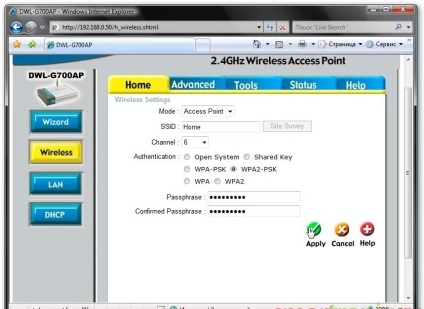
SSID є ідентифікатором мережі. Він присвоюється кожному пристрою. Також він завжди буде однаковим.
Channel - робоча частота.
Протоколи шифрування - WPA / WPA2 / WPA-PSK / WPA2-PSK. Найкраще використовувати останній тип, він надає найбільш надійний захист для мережі.
Passphrase - звичайний пароль, без якого підключення неможливо.
Питання «Як налаштувати WiFi?» Вже не є таким складним. І найголовніше, це можна зробити самостійно, використовуючи тільки в якості підказки нашу статтю.
Як налаштувати WiFi Windows XP і Windows 7
Якщо роутер вдалося підключити, то розібратися в настройках ПК півсправи. Необхідно вибрати властивості бездротового підключення. Шукаємо на робочому столі «мережеві підключення». Відкриваємо, вибираємо "Властивості".
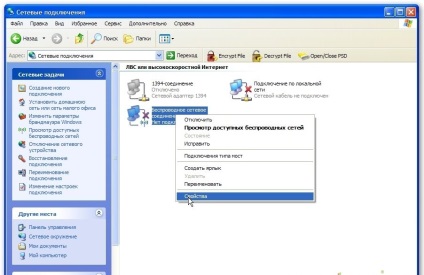
Перед нами властивості протоколу TCP / IP. Знаходимо «Протокол інтернету TCP / IP», відкриваємо "Властивості".


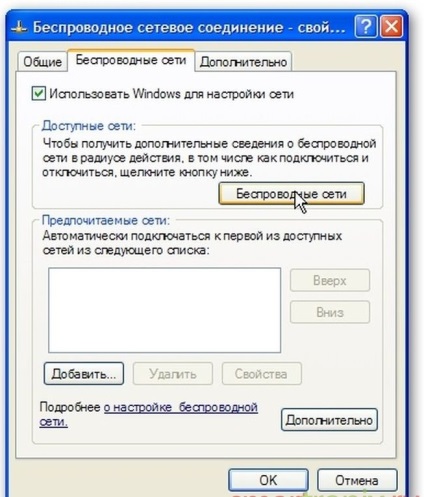
Оновимо список мереж.
Мережа повинна з'явитися, але якщо цього не сталося, задійте ручний пошук. Іноді мережа сама не з'являється, - це може бути пов'язано з відключеною розсилкою SSID на роутері. Для цього потрібно вибрати «встановити бездротову мережу».
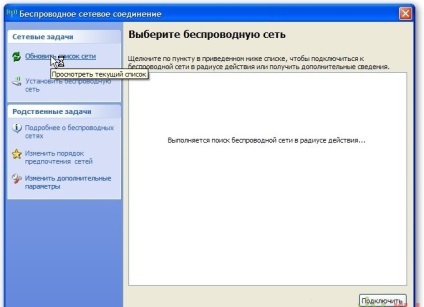
І ось WiFi мережу вже знайшлася.
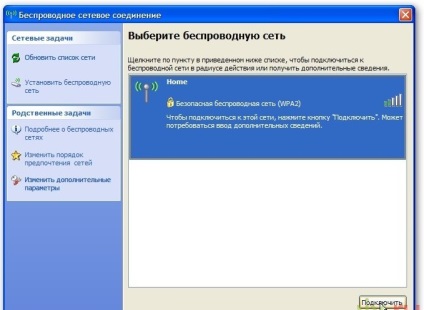
Підключаємося до мережі
Далі все просто, необхідно до неї підключитися. Вводимо пароль (Passphrase). який був встановлений на роутері. Після цього перед вами відкриється віконце. У ньому буде можливість додавати інші WiFi за такою ж схемою.
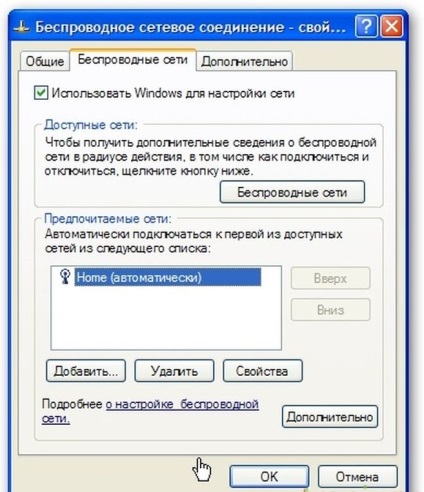
Цей процес не має відмінностей від процесу настройки Windows XP.
Налаштовуємо мережі WiFi Windows 7
Але ось як налаштувати WiFi Windows 7, має бути ще розібратися.
Вибираємо центр управління мережами, підключаємося. Для того, щоб почати налаштовувати WiFi мережу в Windows 7, необхідно зайти в «Центр управління мережами і загальним доступом». Далі натиснути на «Підключитися до мережі».
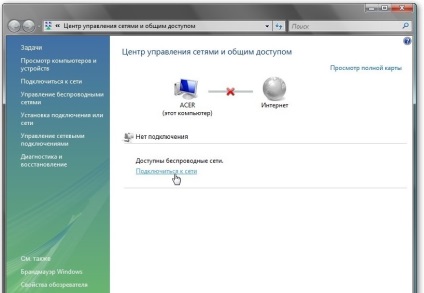
Перед вами список мереж. Натискаємо «Підключитися».
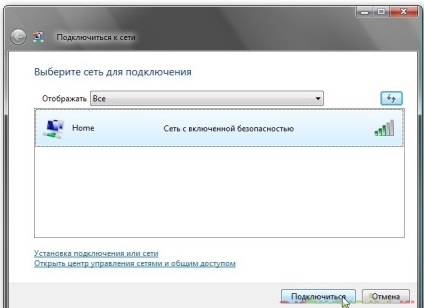
Вводимо пароль до точки доступу. Пароль, як ми писали раніше, задається в точці доступу (роутера). Натискаємо «Підключити» після його введення.
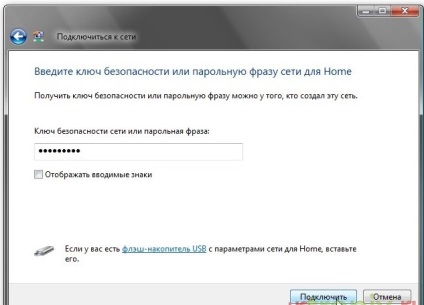
Закриваємо останнє вікно. Все, ви налаштували і підключилися до бездротової мережі Wi-Fi.
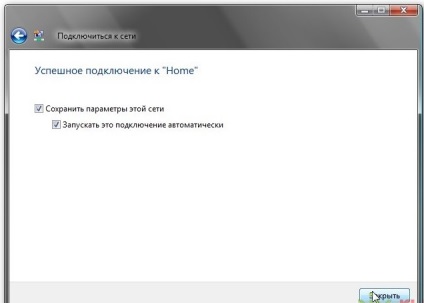
Для тих, кого цікавить другий спосіб Ad-Hoc «як налаштувати WiFi», є хороша новина. Цей метод не тільки простий, але і дуже зручний. Всі пристрої можна підключити один до одного тільки прямим способом. Але тут є і свої недоліки. Швидкість обміну інформацією у нього не дуже висока. А відсутність точки доступу здатне обмежити всю встановлювану WiFi мережу. У першому способі існує можливість підключення Wi-Fi девайсів по стандартам (450 MB / s - стандарт 802.11n, і 54 MB / s - стандарт 802.11g), недоступним в Ad-Hoc, тобто швидкість обміну інформацією між хостами в Infrastructure може бути вище.
Чому варто вибирати саме цей тип підключення? Тому що він є найшвидшим і найпростішим. Всі дії грунтуються на правильному заповненні необхідних налаштувань, які є універсальними. Крім пароля, звичайно.
Які ж переваги WiFi технології?
Відсутність проводів - це вже величезний плюс. Досить придбати роутер і правильно ввести настройки. Такий тип підключення дозволяє переміщатися вільно по квартирі, будинку або дачі. Також можна створити свою невелику домашню мережу, підключивши кілька комп'ютерів. Встановлення пароля - це необхідний захід безпеки. Якщо не дотримуватися цієї вимоги, то можна стати жертвою хакерських атак.
Провести настройку WiFi пристрою зможе кожен. Також під силу звичайному користувачеві налаштувати параметри безпеки. На популярне питання «Як настроітьWiFi?» Є досить проста відповідь, який тепер знає читач даного матеріалу. Можна використовувати як роутер, так і звичайний комп'ютер або ноутбук. Мережа WiFi поєднує в собі високу мобільність і стабільність. А найголовніше - ніяких проводів. Це дарує можливість не тільки комфортно працювати, а й повноцінно відпочивати. Чому сьогодні більшість віддає перевагу саме цьому роутера? Відповідь елементарно простий. Таке підключення здатне не тільки забезпечити максимальну обізнаність користувача в новинки кіно, новин, спорту, а й стати надійною технологією, яку хочеться вибирати самому і радити своїм друзям і знайомим.
МИ надає наступні послуги WIFI:
Установка WiFi в громадських місцях